当需要清理电子表格时,您会怎么做?例如,您可能需要将名称分成两列而不是一列。或者,在一列中包含名字、中间名和姓氏怎么样?如果您遇到这种情况,Microsoft Excel 2013 及更高版本具有出色的内置工具,可让您将它们分开。
如果您需要在 Excel 中分隔名称,请按照本教程进行操作,我们将向您展示如何操作。
Excel 中的单独名称
要将名字和姓氏分隔到 Excel 中的不同列中,请执行以下操作:
- 从要分隔的工作表中选择所有全名。确保不要选择任何标题 - 只是名称。
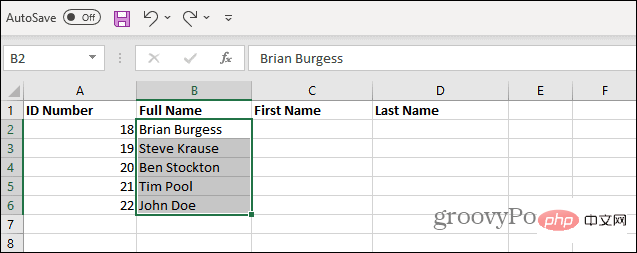
- 单击功能区上的数据选项卡,然后单击文本到列。
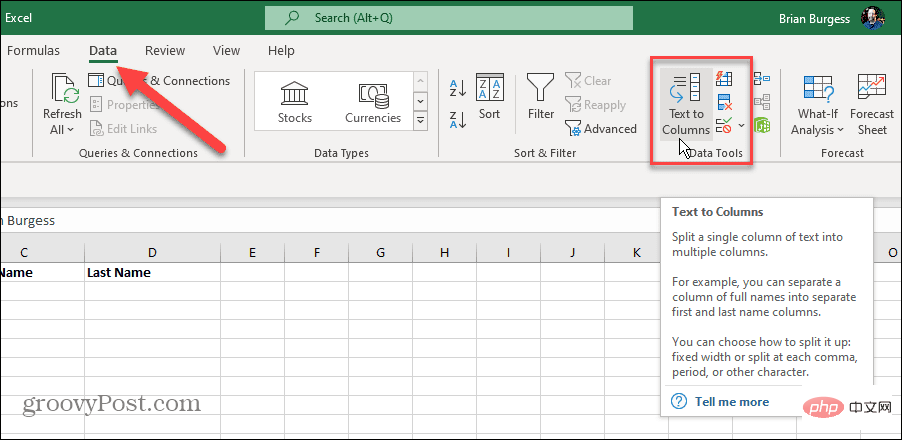
- 在文本分列 向导将启动。选中分隔并单击下一步。
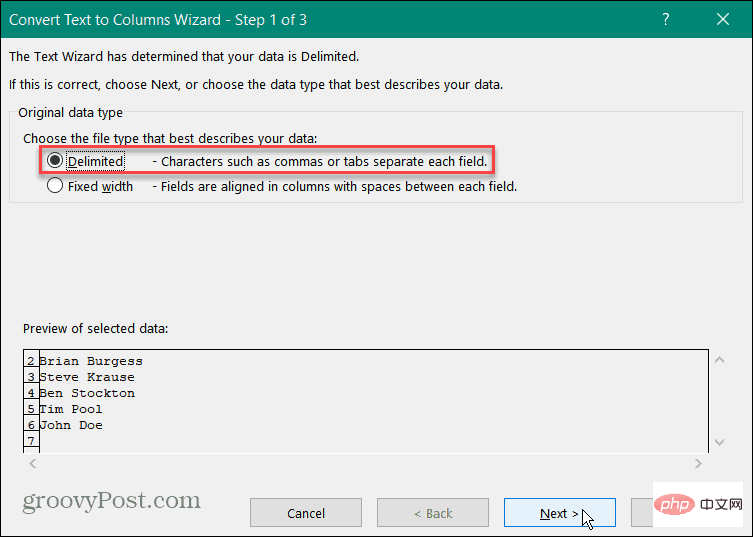
- 在向导的以下屏幕上,在分隔符列表中,选中空格并取消选中任何其他分隔符。您正在检查空格,因为单个空格分隔所选行中的名称。单击下一步。
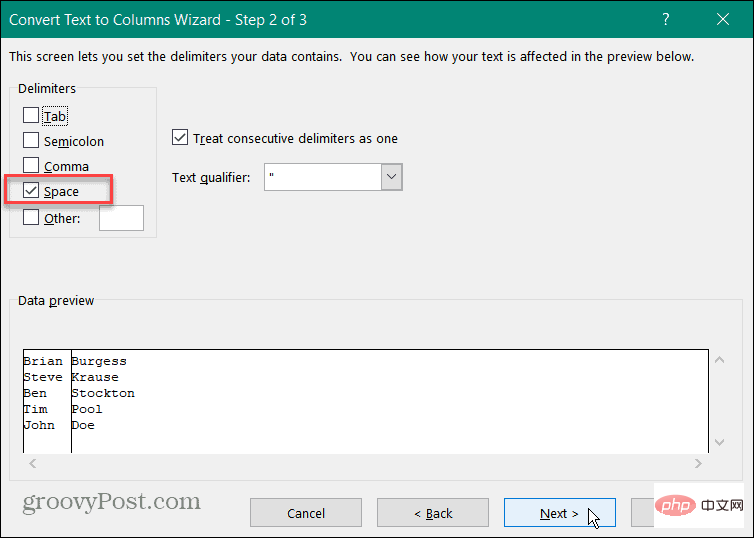
- 现在,选择在电子表格中显示分开的名字和姓氏的位置。首先单击目标字段并清除其内容。然后单击向上箭头图标以选择要显示名称的单元格。
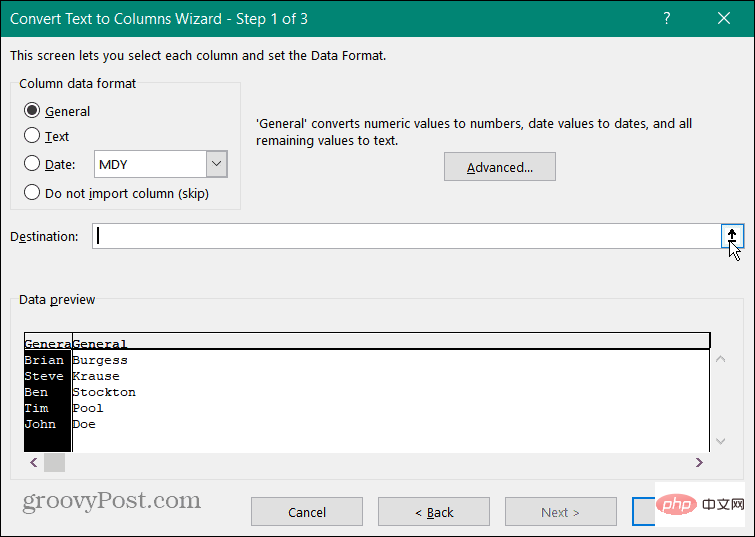
- 对于这个简单的工作表,我们希望在C列中显示名字,在D列中显示姓氏。选择电子表格上的C2单元格,然后单击向下箭头图标。
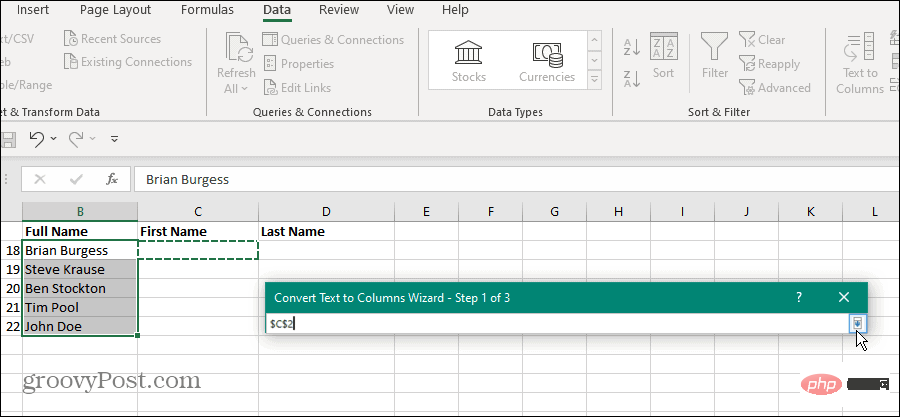
- 在文本分列向导再次打开,并会显示正确的目标单元格。点击完成
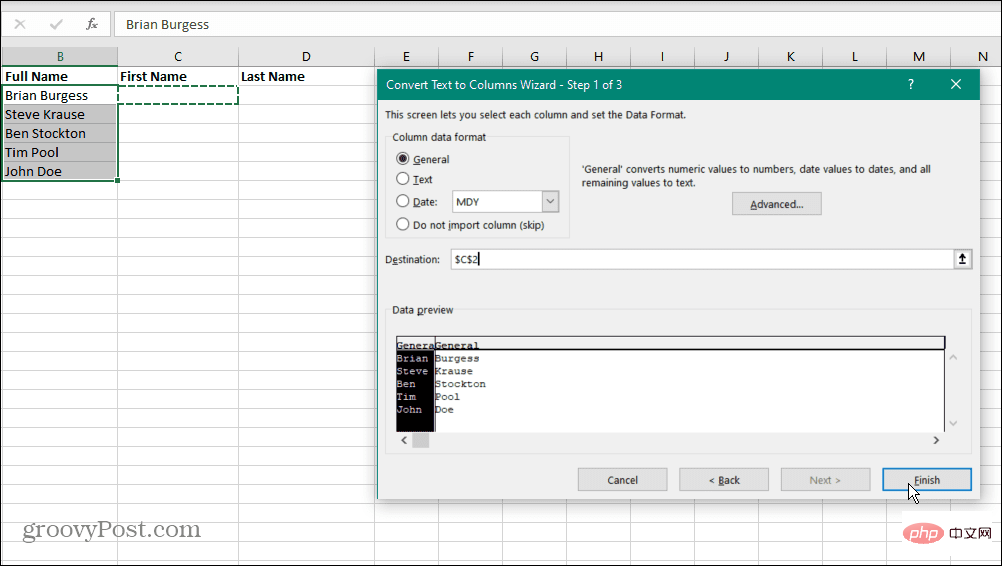
- 名字和姓氏将填充您的电子表格,现在是分开的。继续处理您的文档,或保存您的工作以备后用。
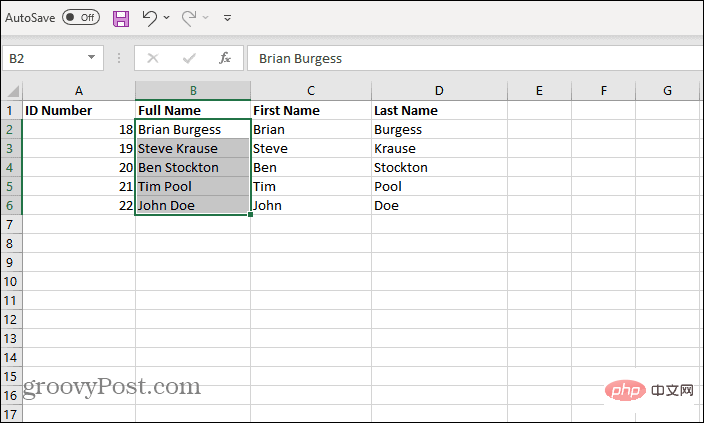
在 Excel 中用中间名分隔名字和姓氏
分开名字和姓氏很简单,但如果也有中间名怎么办?好消息。您可以在 Excel 2013 或更高版本中使用快速填充功能。不幸的是,快速填充功能不是旧版 Excel 的一部分。
您可以在 Excel 中将名字和姓氏与中间名分开,请执行以下操作:
- 打开包含您要排序的名称的电子表格。单击要显示名字的单元格。在以下示例中,它是C2。然后手动输入名字。在这种情况下,它是Brian。
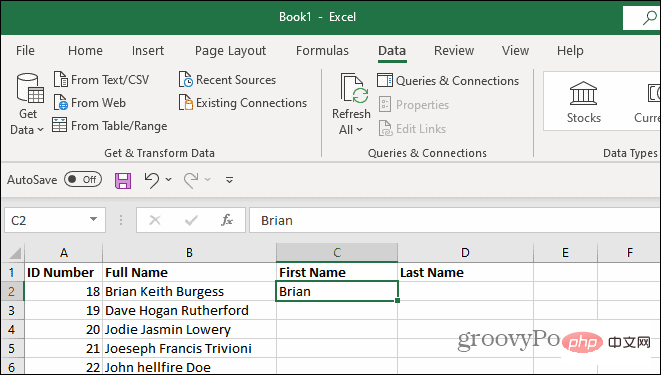
- 在D2单元格中,手动键入B2记录的姓氏- 在本例中为Burgess。
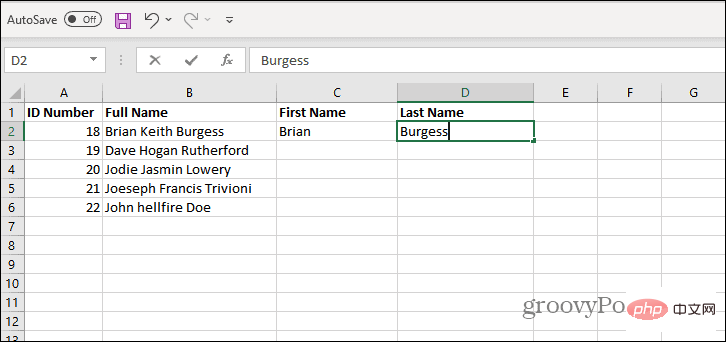
- 现在是时候激活Flash Fill 了。单击您手动输入名字的C2单元格,然后选择功能区上的数据选项卡。
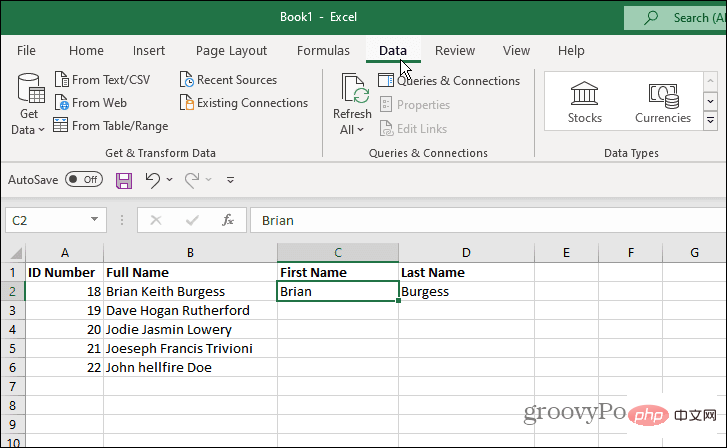
- 在“数据”选项卡中,单击“数据工具”中的“快速填充”按钮
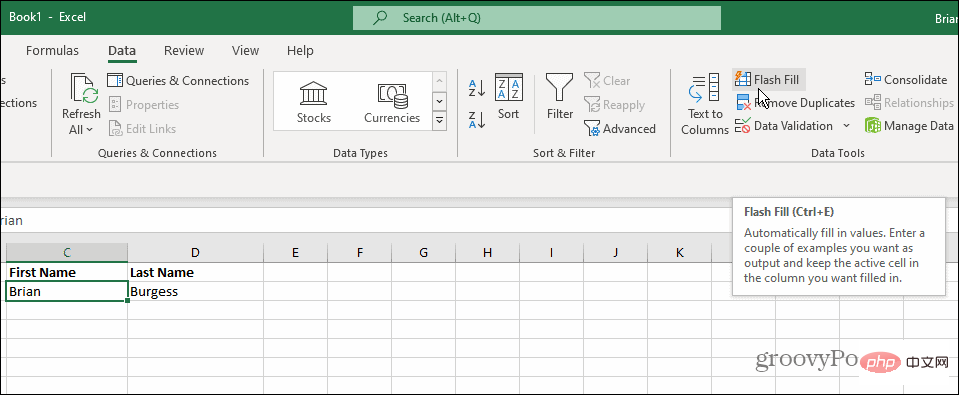
- Excel 会立即将名字与中间名和姓氏分开,并将它们填入您选择的电子表格部分。
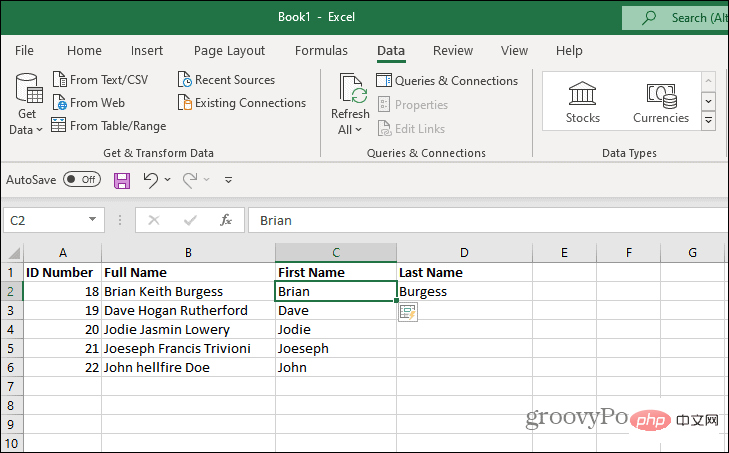
- 既然这样效果很好,让我们对姓氏做同样的事情。单击您手动输入姓氏的单元格 - 在本例中,它是D2。在功能区上,单击数据选项卡,然后单击数据工具 部分中的快速填充按钮。
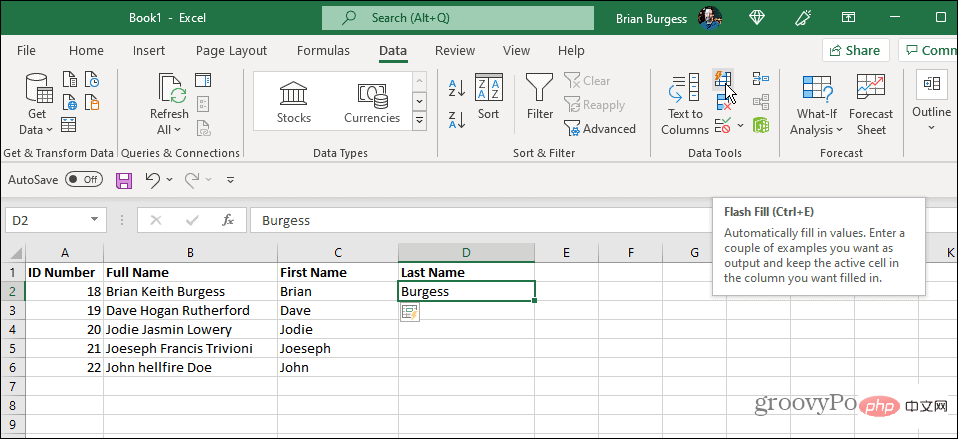
- Excel 会自动使用姓氏填充D列,并将它们与名字和中间名分开。
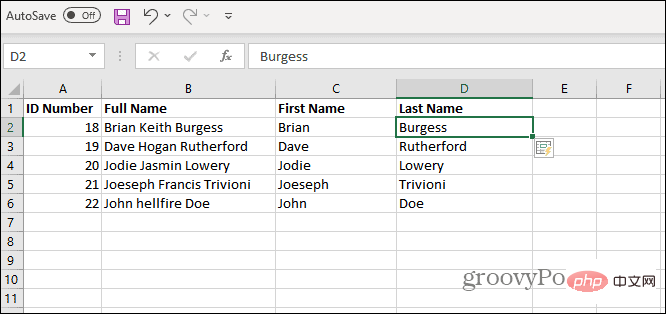
这里的所有都是它的。我们提供了一个基本的电子表格,但这些说明适用于最广泛和最复杂的工作簿。如果您需要在 Excel 中分隔名称,请按照上面的教程进行操作,您就可以设置了。
Excel 有几个很酷的功能,比如自定义排序和条件格式。您还可以通过创建饼图或使用散点图来直观地表示您的数据。
以上是如何在 Excel 中拆分姓名?的详细内容。更多信息请关注PHP中文网其他相关文章!
声明
本文转载于:云东方。如有侵权,请联系admin@php.cn删除

热AI工具

Undresser.AI Undress
人工智能驱动的应用程序,用于创建逼真的裸体照片

AI Clothes Remover
用于从照片中去除衣服的在线人工智能工具。

Undress AI Tool
免费脱衣服图片

Clothoff.io
AI脱衣机

AI Hentai Generator
免费生成ai无尽的。

热门文章
R.E.P.O.能量晶体解释及其做什么(黄色晶体)
4 周前By尊渡假赌尊渡假赌尊渡假赌
R.E.P.O.最佳图形设置
4 周前By尊渡假赌尊渡假赌尊渡假赌
刺客信条阴影:贝壳谜语解决方案
2 周前ByDDD
R.E.P.O.如果您听不到任何人,如何修复音频
4 周前By尊渡假赌尊渡假赌尊渡假赌
R.E.P.O.聊天命令以及如何使用它们
4 周前By尊渡假赌尊渡假赌尊渡假赌

热工具

Atom编辑器mac版下载
最流行的的开源编辑器

安全考试浏览器
Safe Exam Browser是一个安全的浏览器环境,用于安全地进行在线考试。该软件将任何计算机变成一个安全的工作站。它控制对任何实用工具的访问,并防止学生使用未经授权的资源。

禅工作室 13.0.1
功能强大的PHP集成开发环境

SublimeText3 英文版
推荐:为Win版本,支持代码提示!

记事本++7.3.1
好用且免费的代码编辑器





